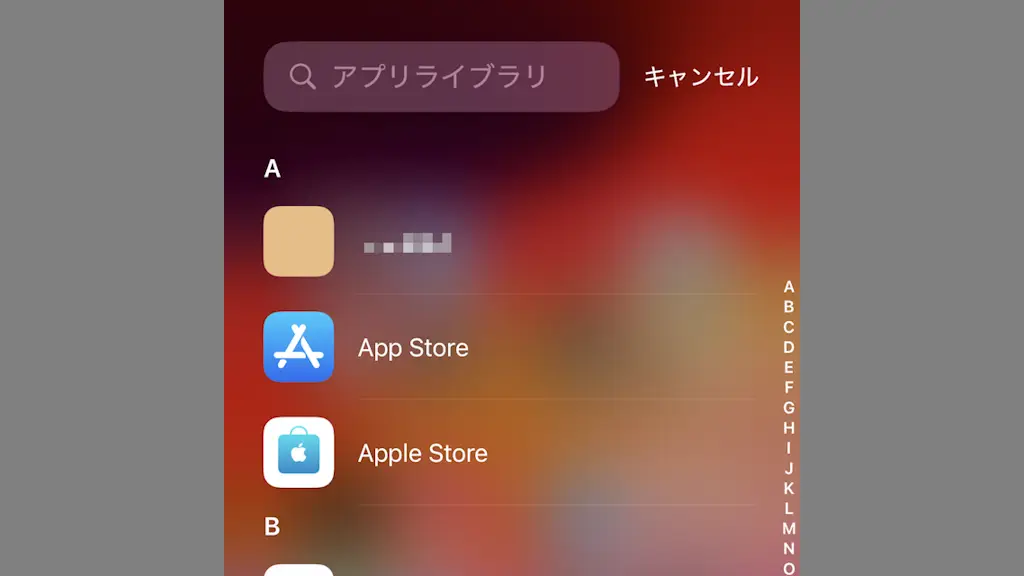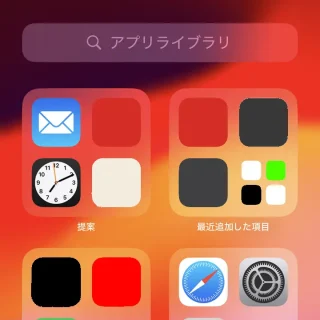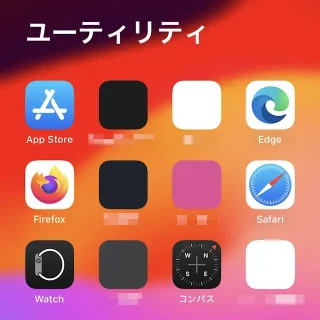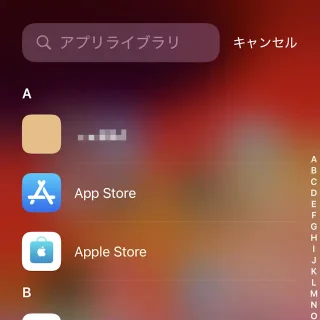iPhoneにインストール済みのアプリはカテゴリごとにフォルダ分けされ[アプリライブラリ]に表示されますが、フォルダに含まれるアプリの数が多いと1つ1つを開いて確認する必要があり面倒なので、その場合には【一覧】で表示すると見やすいです。
自動でカテゴリに振り分けられる
アプリライブラリの各アプリは、カテゴリごとに自動的にフォルダ分けされグリッド(格子状)に並んで表示されます。
大きいアイコンはタップすれば起動できますが、小さいアイコンはタップしてカテゴリ内の全てのアプリを表示してから起動します。
ただ、小さいアイコンも全てのアプリが表示されているわけでは無く、数が多ければ省略され表示されないのですべてのアプリを表示するには一覧に切り替えるのがスムーズです。
すべてのアプリを表示する手順
ホーム画面よりアプリライブラリが表示されるまで左にスワイプを繰り返します。
アプリライブラリより画面の上部にあるアプリライブラリをタップするとアルファベット順の一覧で表示されます。
すべてのアプリを表示するやり方は以上です。